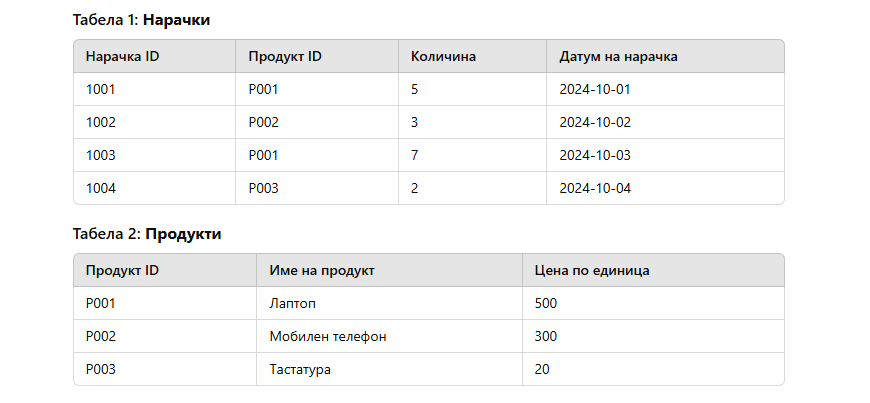01. HTML – Основни поими
1. Што е тоа
web-страница (web-page)?
Web-страница претставува web-документ или
поинаков web-ресурс, соодветен за WWW (World Wide Web), до
кој може да се пристапи преку web browser (Internet Explorer,
Mozilla Firefox, Chrome) и кој се прикажува на монитор или на мобилен
телефон.
Информациите
на web-страните најчесто се во HTML формат
(HyperText Markup Language) или XHTML формат (Extensible HyperText Markup Language) и
овозможуваат навигација кон други web-страници, преку хипертекст
линкови (hypertext links).
Web-страниците
може да се вчитаат преку локален компјутер или преку
оддалечен web server. Тие може да бидат достапни до приватна компјутерска
мрежа (intranet) или пак да бидат објавени (publish) на www (world wide web) и
да бидат достапни до целиот свет (internet).
2. Што е тоа
web-site?
Web-site претставува множество од
повеќе меѓусебно поврзани web-страници до кои се пристапува преку заеднички
web-домен.
3. Какви
типови на web-страници постојат? (статичка и динамичка)
§ статичка web-страница –
тоа е web страница која има постојана содржина, односно web-страница која
корисникот (клиентот) ја вчитува преку серверот, без притоа да се активираат
било какви апликации на клиентскиот или на серверскиот компјутер.
§ динамичка web-страница
– тоа е web-страница чија содржина варира во зависност од некои параметри
обезбедени од страна на корисникот или некоја компјутерска програма, односно
тоа е web-страница која се креира од страна на серверот на барање на клиентот.
4. Составни
делови на различните видови web-страници?
Web-страниците можат да содржат повеќе
типови на информации:
ВИДЛИВИ ИНФОРМАЦИИ:
- текстсуални
информации;
- нетекстуални
информации:
· статички
слики (растерска графика - GIF, JPEG или PNG или векторски формат –
SVG или Flash)
· анимирани
слики – Animated GIF, SVG, Flash, Shockwave или Java applet
· аудио – најчесто
во MP3 или некој сличен формат
· видео - WMV
(Windows), RM (RealMedia), FLV (Flash Video), MPG, MOV (QuickTime)
- интерактивни
информации:
· за “on-page” – интеракција:
СКРИЕНИ ИНФОРМАЦИИ:
- коментари;
- линкувани
фајлови преку хиперлинкови – DOC, XLS. PDF и сл.
- информации за
податоците на страницата – пр. атрибути за сликите;
- скриптови
(scripts) – обично Java script.
5. Што е тоа CSS?
Cascading Style Sheets (CSS) е style sheet јазик (style
sheet language), кој се употребува за опишување на презентациска семантика
(изгледот и форматирњето) на документ напишан во markup јазик (markup
language). Нејзини најчести апликации се стилот на web-страните напишани во
HTML (Hyper Text Markup Language) и XHTML (Extensible HyperText Markup Language), но, јазикот исто така
може да се примени на секој тип на XML (Extensible
Markup Language) документ,
вклучувајќи plain XML, SVG (Scalable
Vector Graphics) and XUL (XML User Interface Language)
Што е HTML?
HyperText
Markup Language (HTML)
е главниот markup јазик за креирање на web-страници или друг тип на информации,
кои може да се прикажат преку web-browser.
9. Што значат
наставките .htm и .html?
Овие две
наставки се однесуваат на Hypertext Markup Lanfuage фајлови. Повеќето
од web-browser-ите ќе го третираат фајлот со наставка HTM исто како да е фајл
со наставка HTML. Всушност, не постои разлика помеѓу овие две наставки. Двете
кажуваат дека фајловите .htm и .html содржат HTML.
Вовед во хтмл
Што значи ктаренката HTML?
2. За што се
користи јазикот HTML?
3. Што се тоа
тагови?
4. Што е тоа
почетен таг (start tag), а што е тоа краен таг (end tag)?
5. Која е
синтаксата за почетен таг (start tag), а која за краен таг (end tag)?
6. Што се
наоѓа помеѓу еден start tag и еден end tag?
7. Што
означува <!DOCTYPE html> ?
8. Што значат
таговите <html>, <body>, <h1>, <p> ?
9. Што е тоа
HTML елемент?
10. Од што е
составена основната HTML Page Structure?
11. Што треба да
се напише после <!DOCTYPE html> за да биде видлив текст напишан со
македонска поддршка?
Заглавија и
параграфи
1. Кои тагови
се користат за дефинирање на заглавија (headings)?
2. Која е
разликата помеѓу овие шест тагови?
За што се користи тагот <p>?
2. За што се
користи тагот <br> ?
3. Дали тагот
<br> има end tag?
линкови
Кој tag се користи за креирање
hyperlink?
2. Што се
пишува помеѓу наводниците (href=” “) ?
3. Каде се
пишува текстот на линкот?
Слики
Кој tag се користи за вметнување на
слика?
2. Како се
пишува основната форма на овој таг?
3. Дали
<img> тагот има end tag (closing tag)?
4. Што се
пишува помеѓу наводниците (src=” “) ?
Елементи и
атрибути
Што е тоа HTML елемент?
2. Кој tag од
HTML elements табелата нема end tag и нема содржина?
3. Кој tag од
HTML elements табелата има атрибут?
Објасни го <p> елементот!
6. Објасни го
<body> елементот!
7. Објасни го
<html> елементот!
Која е синтаксата за дефинирање
атрибут во рамките на HTML-таговите?
2. Какви
информации обезбедуваат атрибутите?
3. Дали сите
HTML елементи имаат атрибути?
тагови
За што се употребуваат следните
тагови: <b>, <strong>, <i>, <em>, <sub>,
<sup> ?
2. Која е
сличноста (разликата) помеѓу таговите <b> и <strong> ?
3. Која е
сличноста (разликата) помеѓу таговите <i> и <em> ?
листи
Какви листи може да се креираат?
2. Кој таг се
користи за почеток и крај на unordered list?
3. Кој таг се
користи за почеток и крај на ordered list?
Tабели
Кој таг
се употребува за креирање табела?
2. За што се употребува тагот <tr>?
3. За што се употребува тагот <td>?
4. Како се прикажува табелата доколку не се дефинираат
borders?
Што се дефинира со <table
style="width:300px">
6. Што се
дефинира со <table
border="1" style="width:300px">